写真やビデオを撮影する。
カメラを使うと、身の回りで起きていることを記録できます。生徒の作品を写真に撮ったり、教室のパノラマ写真を撮ったり、ビデオを使って理科の実験を記録したりしてみましょう。

カメラを使うと、身の回りで起きていることを記録できます。生徒の作品を写真に撮ったり、教室のパノラマ写真を撮ったり、ビデオを使って理科の実験を記録したりしてみましょう。
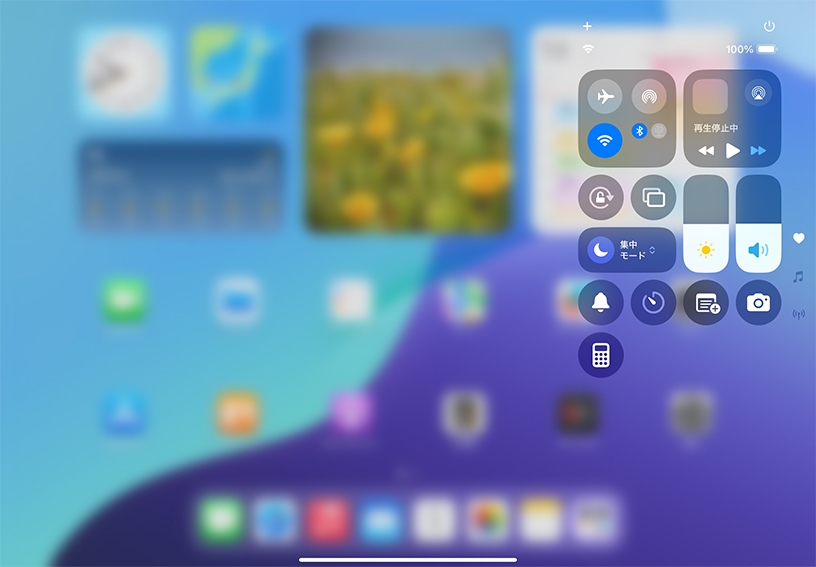
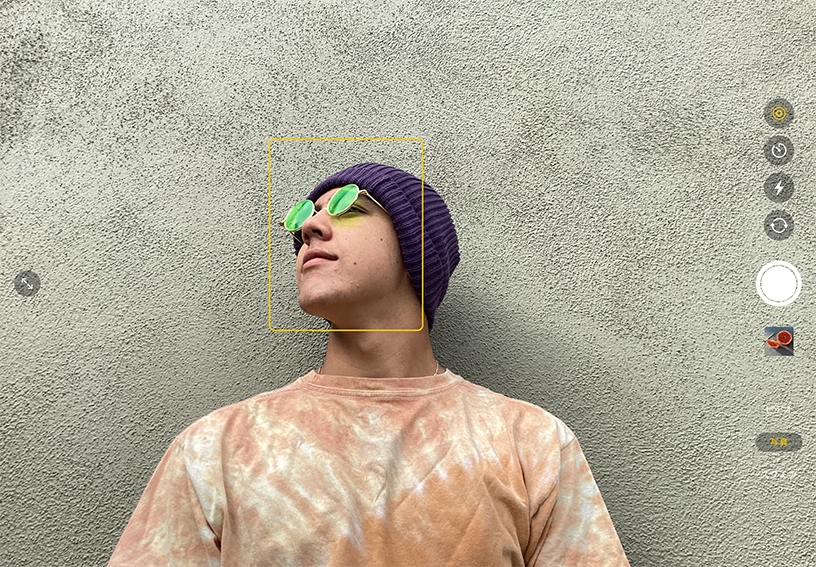



コントロールセンターからカメラアプリを開きましょう。コントロールセンターを開き、 カメラ![]() をタップし、シャッターボタンをタップします。
をタップし、シャッターボタンをタップします。
セルフィーを撮影してみましょう。必要であれば カメラセレクタボタン![]() をタップしてフロントカメラに切り替えます。次に、シャッターボタンをタップするか、iPadのどちらかの音量ボタンを押して撮影してください。シャッターボタンの隣に表示されるサムネールをタップして写真を確認したら、左上の戻るボタン
をタップしてフロントカメラに切り替えます。次に、シャッターボタンをタップするか、iPadのどちらかの音量ボタンを押して撮影してください。シャッターボタンの隣に表示されるサムネールをタップして写真を確認したら、左上の戻るボタン![]() をタップしてカメラに戻ります。
をタップしてカメラに戻ります。
ピントを設定してみましょう。 カメラセレクタボタン![]() をタップしてバックカメラに切り替えます。写真を撮る前に、画像の中のピントを合わせたい部分をタップしてください。別の場所にピントを合わせたい場合は、画像のほかの部分をタップします。
をタップしてバックカメラに切り替えます。写真を撮る前に、画像の中のピントを合わせたい部分をタップしてください。別の場所にピントを合わせたい場合は、画像のほかの部分をタップします。
露出を変えてみましょう。ピントを設定したら、画面を上または下にドラッグして、写真の明るさを調整します。
ビデオを撮影してみましょう。「ビデオ」をタップし、近くにあるものを被写体にして短いビデオを撮ってください。撮影が終わったら、撮影したビデオのサムネールをタップして開いて確認してください。
アートプロジェクトや学校行事を記録したタイムラプスビデオを撮影してみましょう。安定した場所にiPadを固定し、「タイムラプス」を選択して「録画」ボタンをタップします。
カメラでQRコードをスキャンしてみましょう。カメラを開き、画面にQRコードが表示されるようにiPadの位置を合わせます。画面に表示される通知をタップすると、QRコードに対応するウェブサイトやアプリが開きます。
撮影した写真、ビデオ、スクリーンショットは、自動的に写真アプリに保存されます。校外学習などの行事ごとにアルバムを作成したり、日付、場所、カテゴリなどにもとづいて写真を検索したりすることができます。
アルバムで写真を整理する方法について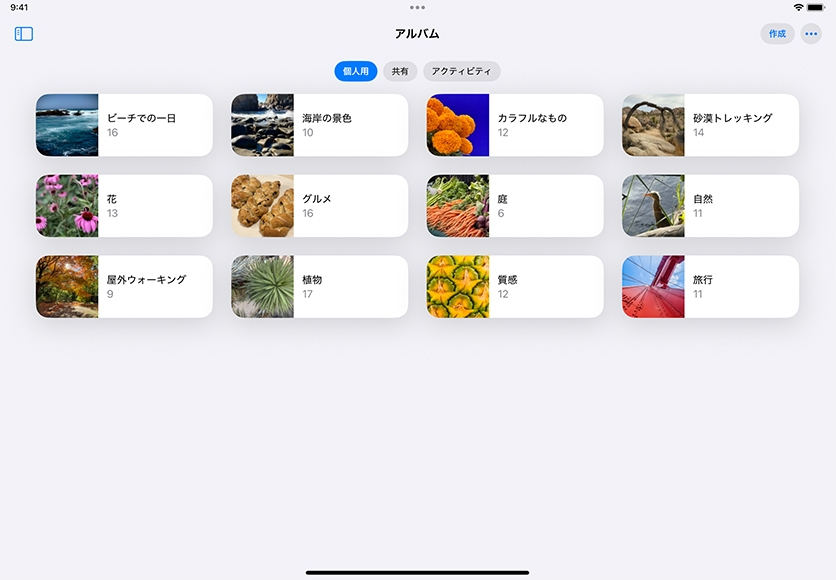
Apple Education Communityのこのページへのリンクがクリップボードにコピーされました。